Excel如何应用IF函数判断数据条件成立
整理:陨落之星辰
时间:2025-06-24
阅读:25
标签:职场理财,职场就业
在财务工作中,如何根据销售数据,可以快速判断业务员是否有完成任务?本经验介绍在WPS Excel应用中,如何应用IF函数判断数据条件的操作方法。应用场景如下:
工具/原料
演示设备:ThinkPad笔记本演示系统:WIN10 专业版演示软件:WPS office 2019 Excel先顶后看财源不断,更多经验请关注和收藏;如果经验帮到了你,请给个好评,这对小编很重要。操作方法
1首先,打开Excel数据表格;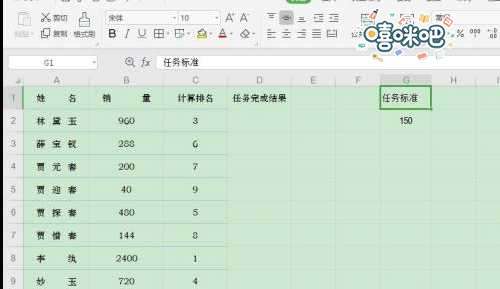 2选择单元格【D2】,点击【公式】—【插入函数】;
2选择单元格【D2】,点击【公式】—【插入函数】;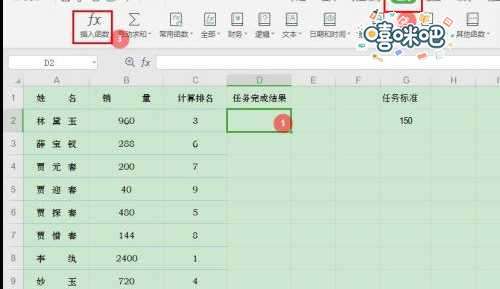 3在“插入函数”窗口,选择函数类型【逻辑】—【IF】函数,点击【确定】;
3在“插入函数”窗口,选择函数类型【逻辑】—【IF】函数,点击【确定】;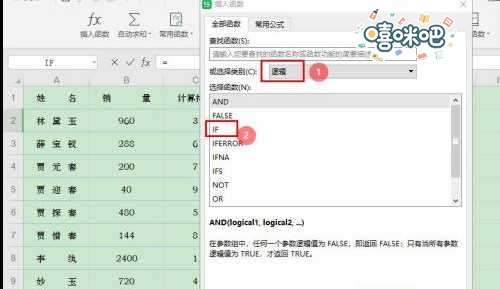 4在“函数参数”对话框中,输入【参数条件】,点击【确定】即可;条件: B2>150,判断单元格数据是否满足条件;真值:“完成”,满足条件时返回的值;假值:“未完成”,未满足的时返回的值;
4在“函数参数”对话框中,输入【参数条件】,点击【确定】即可;条件: B2>150,判断单元格数据是否满足条件;真值:“完成”,满足条件时返回的值;假值:“未完成”,未满足的时返回的值;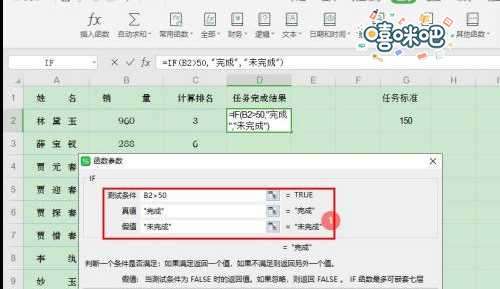
总结
Excel如何应用IF函数判断数据条件:1、首先,打开Excel数据表格;2、选择单元格【D2】,点击【公式】—【插入函数】;3、在“插入函数”窗口,选择函数类型【逻辑】—【IF】函数,点击【确定】;4、在“函数参数”对话框中,输入参数条件,点击【确定】即可。往期文章
一辆漂亮的小汽车(二) 怎样用彩纸裁剪
一辆漂亮的小汽车(二) 怎样用彩纸裁剪,一辆漂亮的小汽车的折叠方法依旧是左右对称的剪...
自己DIY做自己的小裤裤
自己DIY做自己的小裤裤,自己做的用料比较舒适。
经典家常菜【白菜炒木耳】
经典家常菜【白菜炒木耳】,超级有营养的家常菜!
纯手工铁锅制作过程
纯手工铁锅制作过程,纯手工铁锅的优点在于有益健康,补血补铁,炒出的饭菜也格外香,现在...
如何安排孩子的寒假生活?
如何安排孩子的寒假生活,寒假马上就要到了,我们要如何安排好孩子的寒假生活呢?
EXCEL如何让图表显示气泡图的效果
EXCEL如何让图表显示气泡图的效果,在EXCEL中,如何让图表显示气泡图的效果呢,但不知如...
